Skanne fra maskinen
 |
|
Det å skanne et dokument og lagre det på en datamaskin kan gjøres helt fra maskinen. Du skanner mens du angir hvilken datamaskin dokumentene skal lagres på, om dokumentene skal skannes i farger eller svart/hvitt, om dokumentene skal lagres som PDF- eller JPEG-filer, og andre innstillinger.
|
1
Legg inn dokumentet/dokumentene. Plassere dokumenter
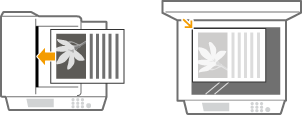
2
Trykk på  og deretter på <Skann>.
og deretter på <Skann>.
 og deretter på <Skann>.
og deretter på <Skann>.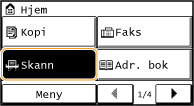
3
Trykk på <Datamaskin>.
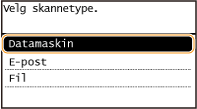
4
Velg måldatamaskinen.
Dette skjermbildet vises ikke hvis bare en datamaskin er koblet til maskinen via USB.
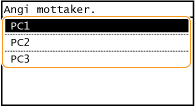
5
Velg skannetype.

|
Skannetype
|
Farge
|
Oppløsning
|
Filformat
|
|
<Fargeskanning>
|
Farge
|
300 dpi
|
JPEG (Exif)
|
|
<S/H-skanning>
|
Svart-hvitt*1
|
300 dpi
|
PDF (søkbar*2)
|
|
<Egendefinert 1>
|
Farge
|
300 dpi
|
JPEG (Exif)
|
|
<Egendefinert 2>
|
Farge
|
300 dpi
|
JPEG (Exif)
|
|
*1 Dokumenter er bare skannet i svart/hvitt, uten grå mellomtoner.
*2 Et PDF-format der tegnene i dokumentet er skannet som tekstdata, og det kan søkes i teksten ved hjelp av en datamaskin.
|
|||

Endre innstillinger
Innstillingene i tabellen over er alle fabrikkinnstillinger. Du kan endre innstillinger fra MF Scan Utility. Hvis du vil ha mer informasjon, kan du klikke på [Instruksjoner] på MF Scan Utility.
Hvis du er en Mac OS-bruker, se bruksanvisningen for ScanGear MF.
6
Trykk på  .
.
 .
.Skanningen starter.
Hvis du vil avbryte, trykker du på <Avbryt>  <Ja>.
<Ja>.
 <Ja>.
<Ja>.|
|
 |
|
|
|
|
Du kan ikke skanne mens ScanGear MF-oppsettsskjermen vises. Lukk skjermen før skanningen.
|
|
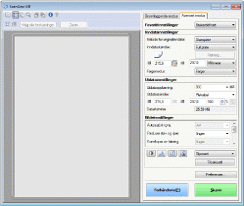 |
 Når dokumenter plasseres i materen i trinn 1
Når dokumenter plasseres i materen i trinn 1
Når skanningen er fullført, vises lagringsmappen på datamaskinen.
 Når dokumenter plasseres på glassplaten i trinn 1
Når dokumenter plasseres på glassplaten i trinn 1
Når skanning er ferdig, følg anvisningene under (når filformatet er PDF).
|
1
|
Dersom det er flere sider av dokumenter som skal skannes, plasserer du det neste dokumentet på glassplaten, og trykker på
 . .Gjenta dette trinnet til du er ferdig med å skanne alle sidene.
Når det bare er én side som skal skannes, går du videre til neste trinn.
|
|
2
|
Trykk på <Fullf. Skann>.
Lagringsmappen vises på datamaskinen.
|
 |
Om lagringsmappenSom standard lagres de skannede dataene i mappen [Mine dokumenter]. En undermappe der skannedatoen brukes som navn, opprettes. Dataene lagres i denne mappen.
Du kan endre lagringsplasseringen fra MF Scan Utility. Hvis du vil ha mer informasjon, kan du klikke på [Instruksjoner] på MF Scan Utility.
|
 |
Enklere skanning fra maskinenHvis du har regelmessig brukt de samme innstillingene, for eksempel skanning i farger eller svart/hvitt, eller du har forhåndsdefinert en datamaskin der skannede dokumenter skal lagres, kan det være brysomt å angi disse innstillingene hver gang du skanner. Registrer disse innstillingene på en <Scan -> PC>-knapp, slik at du kan skanne ved å trykke på en knapp. Det finnes to <Scan -> PC>-knapper: <Scan -> PC1> og <Scan -> PC2>. Du kan registrere innstillingene på en av disse knappene. Skanne ved å bruke <Scan -> PC>-knappen
Andre nyttige skannefunksjoner (MF249dw / MF247dw)Du kan sende skannede dokumenter via e-post. Dokumentene kan også lagres i delte mapper. Du kan bruke disse funksjonene direkte fra maskinen.
Sende dokumenter som e-post direkte fra maskinen Lagre dokumenter direkte i en delt mappe |